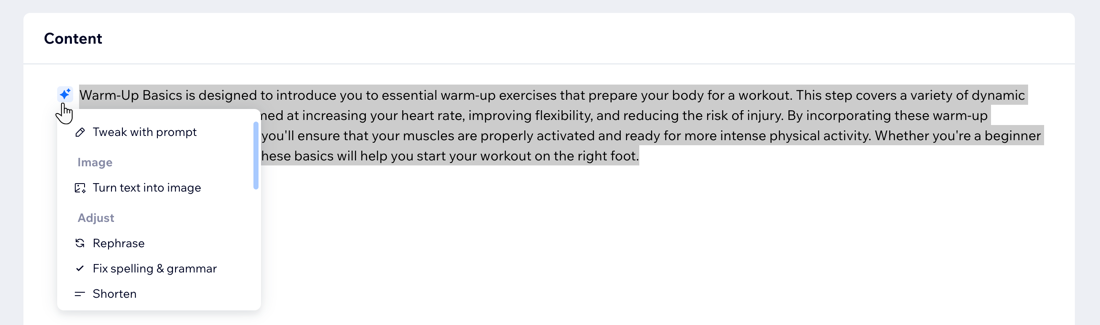כלי ה-AI: שימוש ב-AI ליצירת תוכנית אונליין (Online Program)
6 דקות
בעזרת כלי AI תוכלו ליצור תוכנית אונליין שלמה מאפס או לשדרג את התוכן של התוכנית הקיימת. זה יכול לחסוך זמן ולהבטיח שהתוכנית תהיה מובנית היטב ותמשוך את הקהל.
בעזרת AI, אתם יכולים ליצור במהירות כותרות מעניינות, קווי מתאר מפורטים של קורסים, ואפילו לקבל רעיונות לתוכן מושך (למשל מאמרים, סרטונים ובחנים) כדי לשמור על המוטיבציה של המשתתפים ולוודא שהם בכיוון הנכון.
חשוב:
כיוון שה-AI עשוי לטעות, מומלץ לבדוק ולוודא שהתוצאות מדויקות לפני שתשתמשו בהן.
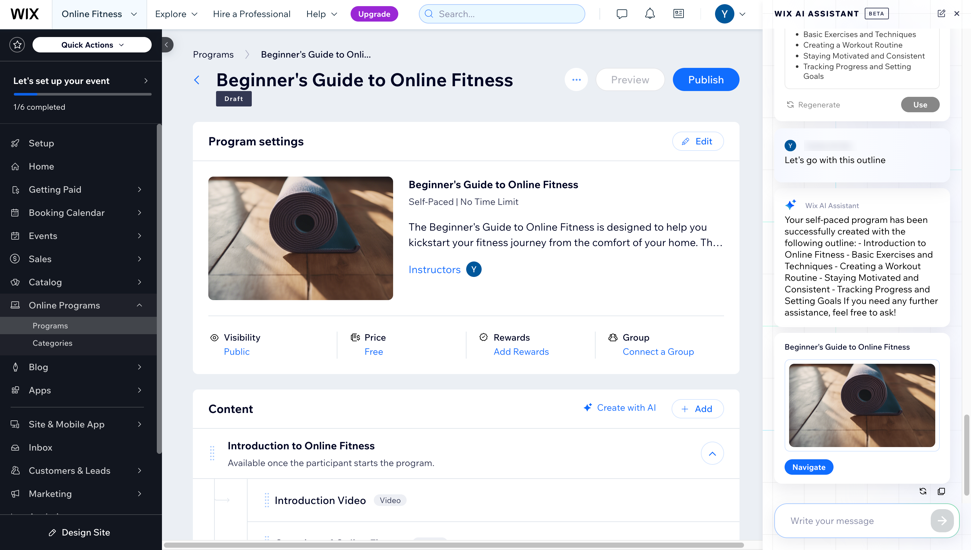
לפני שתתחילו:
- הוסיפו את אפליקציית Online Programs לאתר. יש טמפלייטים של Wix שכבר כוללים את Online Programs, כדי שיהיה לכם קל יותר להתחיל.
- שדרגו את האתר שלכם כדי לאפשר לאנשים להצטרף לתוכנית.
יצירת תוכנית אונליין חדשה
השתמשו ב-AI כדי לבנות תוכנית אונליין חדשה בדאשבורד או באפליקציית Wix. ספקו את התוכן בעצמכם או תנו ל-AI להציע כמה אפשרויות. תמיד תוכלו לחזור ולערוך את התוכן אחרי יצירת התוכנית.
באפליקציית Wix
בדאשבורד
- היכנסו ל-Online Programs (תוכניות אונליין) בדאשבורד של האתר.
- הקליקו על Create with AI (ליצור עם AI).
- בצ'אט שנפתח, פעלו לפי השלבים הבאים:
- Title: תנו כותרת לתוכנית או בקשו מה-AI אפשרויות לכותרות.
- Program Duration (משך התוכנית): בחרו תאריך התחלה או הגדירו תוכנית בקצב אישי.
- Description: ספקו תיאור או אפשרו ל-AI ליצור עבורכם תיאור.
- Pricing: קבעו מחיר לתוכנית או הגדירו אותה כחינמית.
- Outline: קבעו את מבנה התוכנית או בקשו מה-AI ליצור מבנה עם עד 5 חלקים.
- הקליקו על Navigate (ניווט) כדי להגיע לעמוד של התוכנית החדשה.
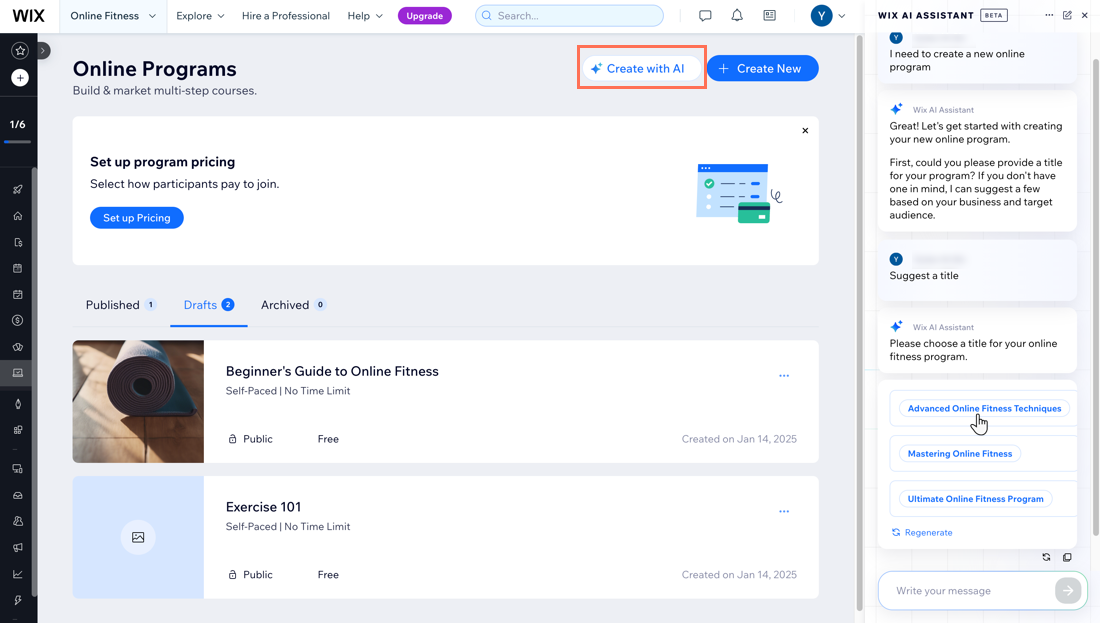
טיפ:
הקליקו על Regenerate כדי לקבל הצעות נוספות לטקסט.
יצירת הפרטים הבסיסיים לתוכנית קיימת
אתם יכולים להשתמש ב-AI כדי ליצור את הפרטים הבסיסיים של התוכנית, כמו שם התוכנית, התיאור ותמונת הקאבר.
באפליקציית Wix
בדאשבורד
- היכנסו ל-Online Programs (תוכניות אונליין) בדאשבורד של האתר.
- הקליקו על התוכנית הרלוונטית.
- הקליקו על הלשונית Settings (הגדרות).
- הקליקו על Edit (עריכה) ליד Basic info (מידע בסיסי).
- בחרו מה תרצו לעשות:
- לבחור כותרת לתוכנית: הקליקו על Help me create a title (עזרו לי ליצור כותרת) כדי לקבל הצעות.
- לנסח תיאור: הקליקו על Help me create a description (עזרו לי ליצור תיאור) כדי לקבל הצעות.
- ליצור תמונת קאבר:
- הקליקו על הכפתור Add
 (הוספה) ואז על Image (תמונה).
(הוספה) ואז על Image (תמונה).
הערה: אם כבר יש לכם תמונת נושא, עמדו עליה עם העכבר והקליקו על Update (עדכון). - הקליקו על AI Image Creator וצרו תמונה חדשה.
- הקליקו על הכפתור Add
- הקליקו על Save (שמירה).
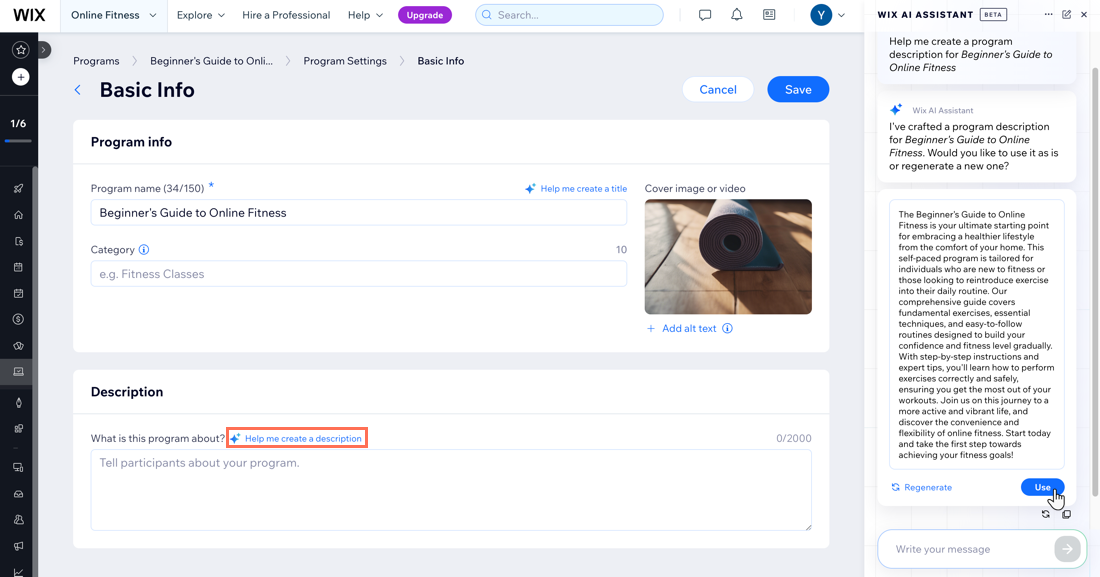
יצירת תוכן לתוכנית קיימת
אם כבר יש לכם תוכנית אונליין אבל אתם צריכים עזרה ביצירת התוכן, AI יכול לסייע ביצירת פרקים, מאמרים ובחנים.
באפליקציית Wix
בדאשבורד
- היכנסו ל-Online Programs (תוכניות אונליין) בדאשבורד של האתר.
- הקליקו על התוכנית הרלוונטית.
- הקליקו על הלשונית Content (תוכן).
- הקליקו על Create with AI (יצירה עם AI) ובחרו את מה ליצור:
- Section outline (מבנה הפרק): הוסיפו פרק חדש לתוכנית. פעולה זו תיצור שלבים לסרטון אחד, 3 מאמרים ובוחן אחד.
- Article: הוסיפו שלב טקסטואלי לפרק.
- Quiz: הוסיפו בוחן כדי לשמור על העניין של המשתתפים בזמן שהם משלימים את השלב הזה. אתם יכולים לשלוח שאלות משלכם לבוחן או לאפשר ל-AI להכין עבורכם שאלות.
- הקליקו על Navigate (ניווט) כדי להגיע לתוכן.
- (לא חובה) בדקו וערכו את התוכן שנוצר. לדוגמה, אם הוספתם בוחן, ודאו ששאלות הבוחן מדויקות ומובילות לתשובות הנכונות.
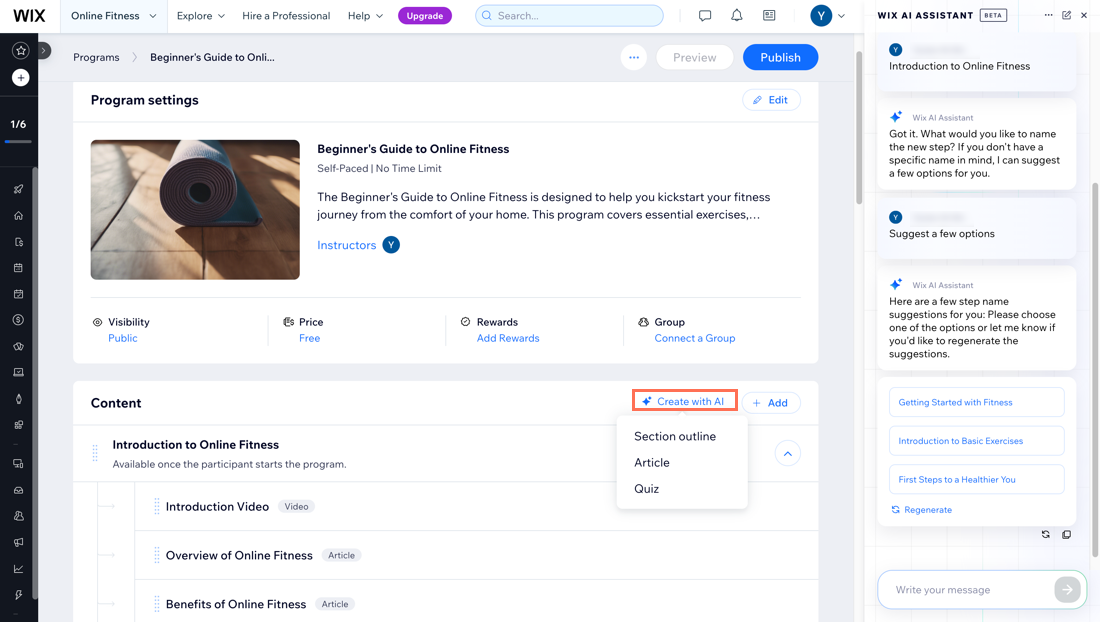
טיפ:
קראו פרטים נוספים על הוספת מקטעים ושלבים.
יצירת טקסט למאמרים בתוכנית קיימת
השתמשו ב-AI כדי ליצור טקסט מקצועי ואיכותי למאמרים שלכם. אתם יכולים גם לשפר טקסט קיים גם באמצעות כלי ה-AI המוצעים, למשל להתאים את הטקסט לצרכים שלכם או לשנות את סגנון השפה.
כדי ליצור טקסט למאמרים:
- היכנסו ל-Online Programs (תוכניות אונליין) בדאשבורד של האתר.
- הקליקו על התוכנית הרלוונטית.
- הקליקו על הלשונית Content (תוכן).
- עברו עם העכבר מעל מאמר והקליקו על Edit (עריכה).
- הקליקו על אייקון ה-AI
 או סמנו טקסט והקליקו על Content AI.
או סמנו טקסט והקליקו על Content AI. - בחרו מה תרצו לעשות:
- Tweak with prompt (בהקשר של AI - דיוק הטקסט עם פרומפט): העניקו לטקסט הקשר נוסף כדי לשפר אותו. לדוגמה, ציינו מי קהל היעד שלכם או בקשו להרחיב חלק מסוים בטקסט.
- Turn Text to image (הפיכת טקסט לתמונה): צרו תמונה באמצעות הטקסט.
- Adjust: ערכו את הטקסט, תקנו את האיות והדקדוק, קצרו או הרחיבו את הטקסט.
- Create content (עריכת תוכן): סכמו את הטקסט או צרו כותרת.
- Change tone (שינוי סגנון השפה): בחרו בנימה מקצועית, קלילה, משעשעת, מלאת ביטחון או נלהבת.
- הקליקו על Save (שמירה) מימין למעלה.